Vitajte v aplikácii Padlet pre školy pre administrátorov! (pre účty padlet.com)
Ďakujeme, že ste si vybrali Padlet pre školy! Toto bude zdroj informácií pre všetky vaše administratívne potreby.
Učitelia majú prístup k príručke Vitajte v Padlete pre školy pre učiteľov a študenti si môžu prečítať Príprava na používanie Padletu - študentská verzia. Toto budú zdroje pre ostatných členov vašej školy!
Prístup k vášmu účtu
Po prihlásení do svojho účtu na adrese padlet.com sa uistite, že si prezeráte pracovný priestor Padlet for Schools, a to tak, že sa pozriete do ponuky svojho účtu (v ľavej hornej časti ovládacieho panela). Ak nevidíte zobrazené konto vašej školy, kliknite na rozbaľovací zoznam a vyberte ho!
Viac informácií o navigácii medzi účtami nájdete tu.

Preneste svoje podložky
Ak ste použili rovnakú e-mailovú adresu pre svoje osobné konto a konto Padlet for Schools, môžete svoje padlety jednoducho presunúť z ovládacieho panela.
Ak sa rozhodnete preniesť svoje padlety neskôr, stačí postupovať podľa týchto krokov!
- Kliknite na ponuku svojho účtu v ľavej hornej časti ovládacieho panela a vyberte svoj osobný pracovný priestor.
- Potom kliknite na priečinok Made by me (Vyrobené mnou) v ľavej časti ovládacieho panela.
- Kliknite na zvislé tlačidlo s tromi bodkami elipsy (...) na miniatúre padletu a vyberte položku Prenos padletu.
- Zo zoznamu vyberte svoj pracovný priestor School (Škola) a padlet sa automaticky prenesie.

Správa nastavení
Vlastník a všetci správcovia účtu (áno, môžete ich mať viac) majú podobný prístup k nastaveniam vášho účtu. Ak chcete získať prístup k nastaveniam, kliknite na ikonu ozubeného kolieska Nastavenia v pravom hornom rohu ovládacieho panela. Potom v hornej časti vyberte pracovný priestor vašej školy.
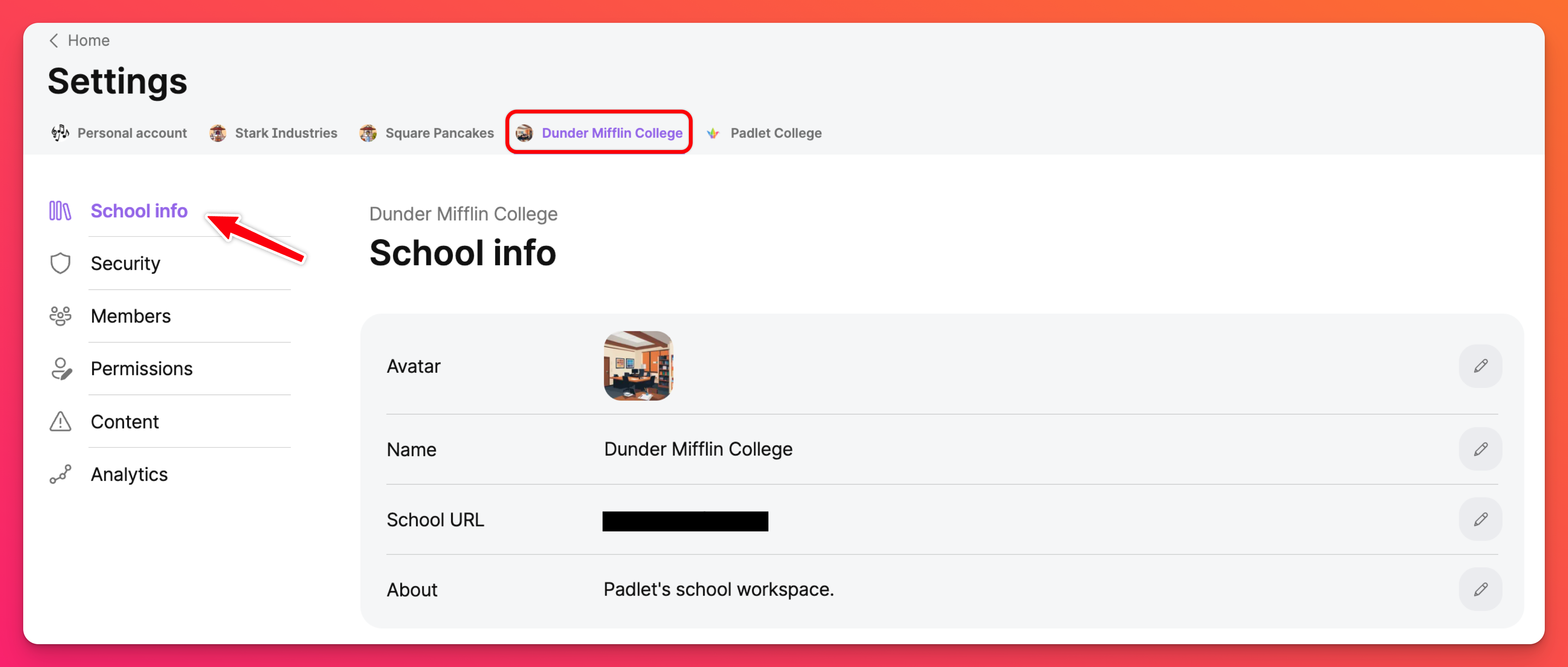
Informácie o škole
V paneli na ľavej strane stránky Nastavenia kliknite na položku Informácie o škole. Tu môžete zmeniť svoj avatar/logo, názov svojho účtu a konektor LTI (ak ho chcete používať).
Pomocou našich konektorov LTI môžete Padlet bezplatne integrovať s platformou systému riadenia vzdelávania (LMS ) vašej školy! To umožňuje učiteľom jednoducho pridávať padlety ako úlohy do systému LMS. Ak študenti nemajú konto, automaticky sa im vytvorí pri prístupe k úlohe zo systému LMS. Pozrite si nižšie uvedené pokyny pre LMS, o ktorý máte záujem.
Zabezpečenie
Na karte Zabezpečenie vyberte dostupné možnosti prihlásenia pre svoje konto.
Umožnite členom vášho účtu prihlásiť sa pomocou ich e-mailu a hesla alebo si vyberte jednu z možností jednotného prihlásenia (SSO )! Ak si vyberiete prihlasovanie pomocou SSO, zapnite ho a skontrolujte, či je v časti "Schválené domény" zobrazená príslušná e-mailová doména.
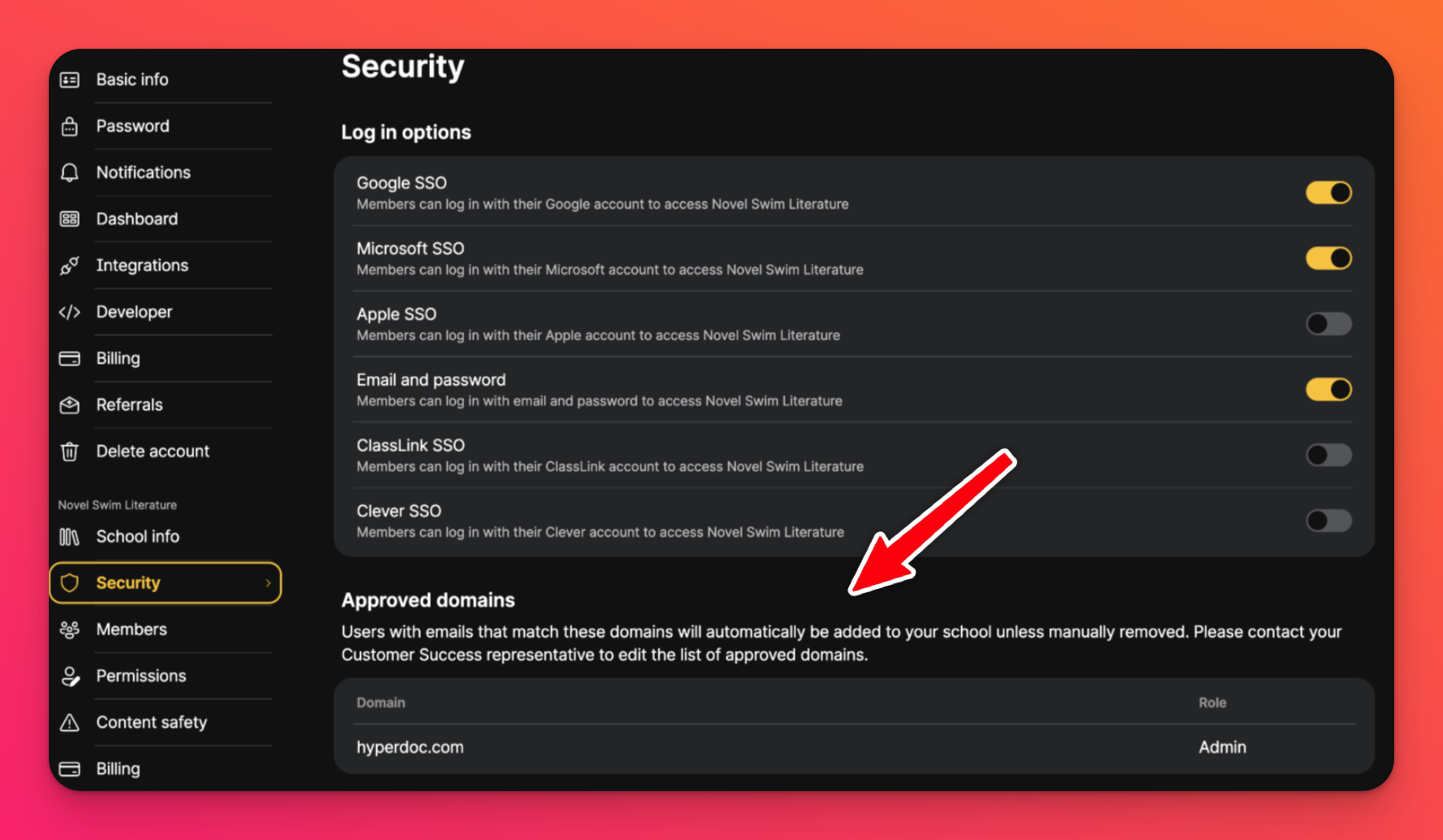
Ak chcete povoliť prístup do svojho konta pre celú skupinu e-mailových domén, kliknite na Pridať novú doménu a odošlite svoju žiadosť. Vaše podanie skontrolujeme a žiadosť čo najrýchlejšie schválime/zamietneme. Po schválení, keď členovia prejdú na adresu URL vášho konta alebo navštívia padlet spojený s kontom, budú vyzvaní na prihlásenie (ak ešte nie sú) a automaticky im bude poskytnuté konto.
Členovia
Členov môžete pridávať, upravovať a odstraňovať z účtu Padlet for Schools na karte Members (Členovia).
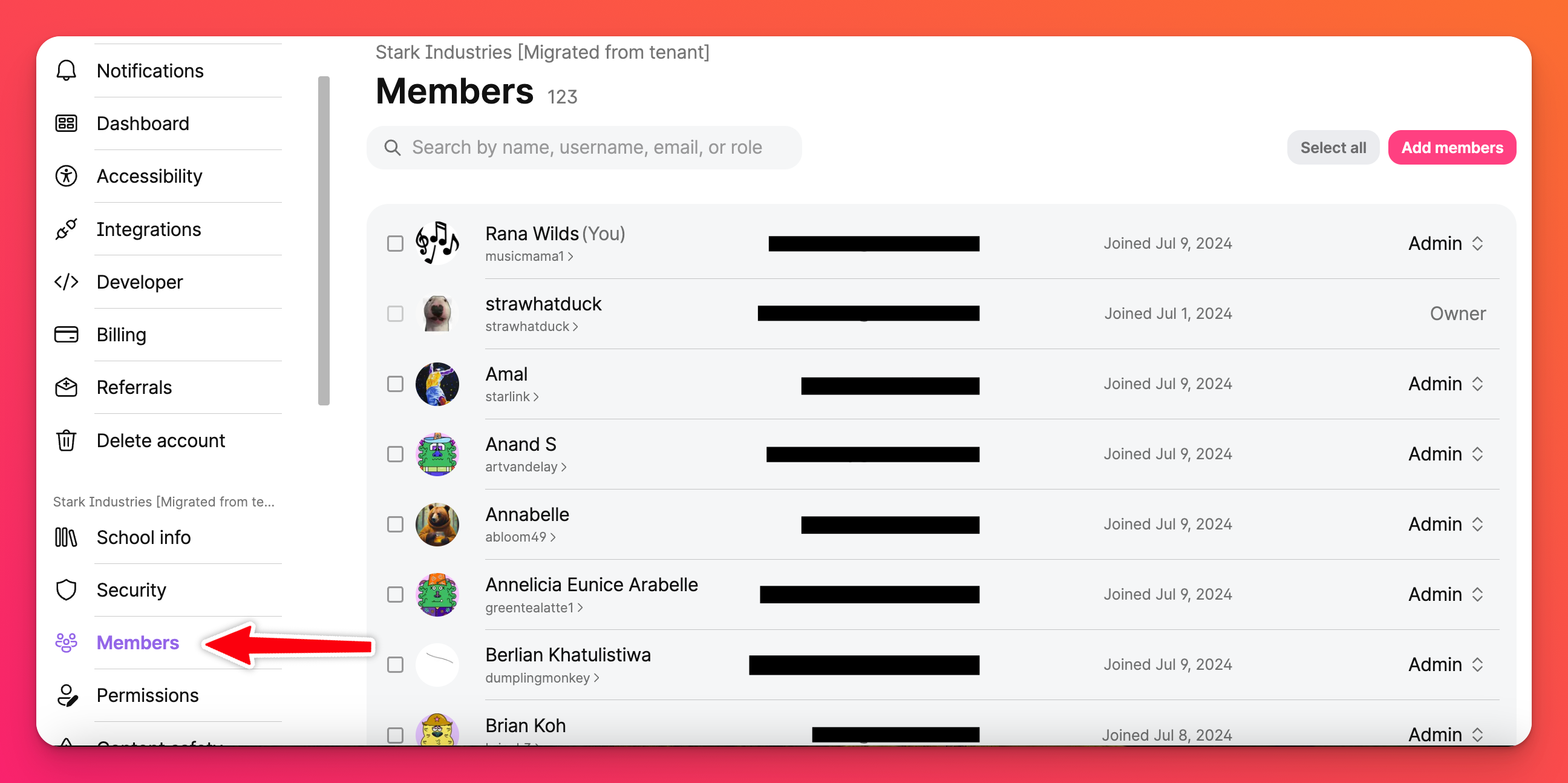
Pridávanie používateľov
Vyberte si medzi nahrávaním členov pomocou odkazov Invite, pridávaním e-mailov alebo nahrávaním súboru CSV.
- Pozývacie odkazy: Kliknite na tlačidlo Pridať členov > Pozývacie odkazy > Povoľte a skopírujte úlohu, do ktorej pozývate členov > vložte odkaz, kde ho chcete zdieľať s používateľmi.
- Pridávanie e-mailov: Ak chcete pridať e-maily, vyberte položkuPridať e-maily: Kliknite na tlačidlo Pridať členov > Pridať e-maily > pridajte e-mail používateľa, ktorého chcete pozvať > vyberte jeho rolu. Keď ste pridali všetkých, kliknite na tlačidlo Pridať. Ak pozvaní používatelia už majú konto Padlet s týmto e-mailom, budú automaticky pridaní do konta Padlet for Schools. Ak nie, bude im zaslaná pozvánka na pripojenie.
- Nahrať CSV: Vyplňte vzorový formulár CSV a pridajte ho výberom možnosti Nahrať. Ak pozvaní používatelia už majú konto Padlet s týmto e-mailom, budú automaticky pridaní do konta Padlet pre školy. Ak nie, bude im zaslaná pozvánka na pripojenie.
Google for Education App // Clever // ClassLink // OneRoster
Úprava informácií o používateľovi
Na stránke Members (Členovia) začiarknite políčko vedľa mena používateľa. V hornej časti kliknite na položku Zobraziť informácie.
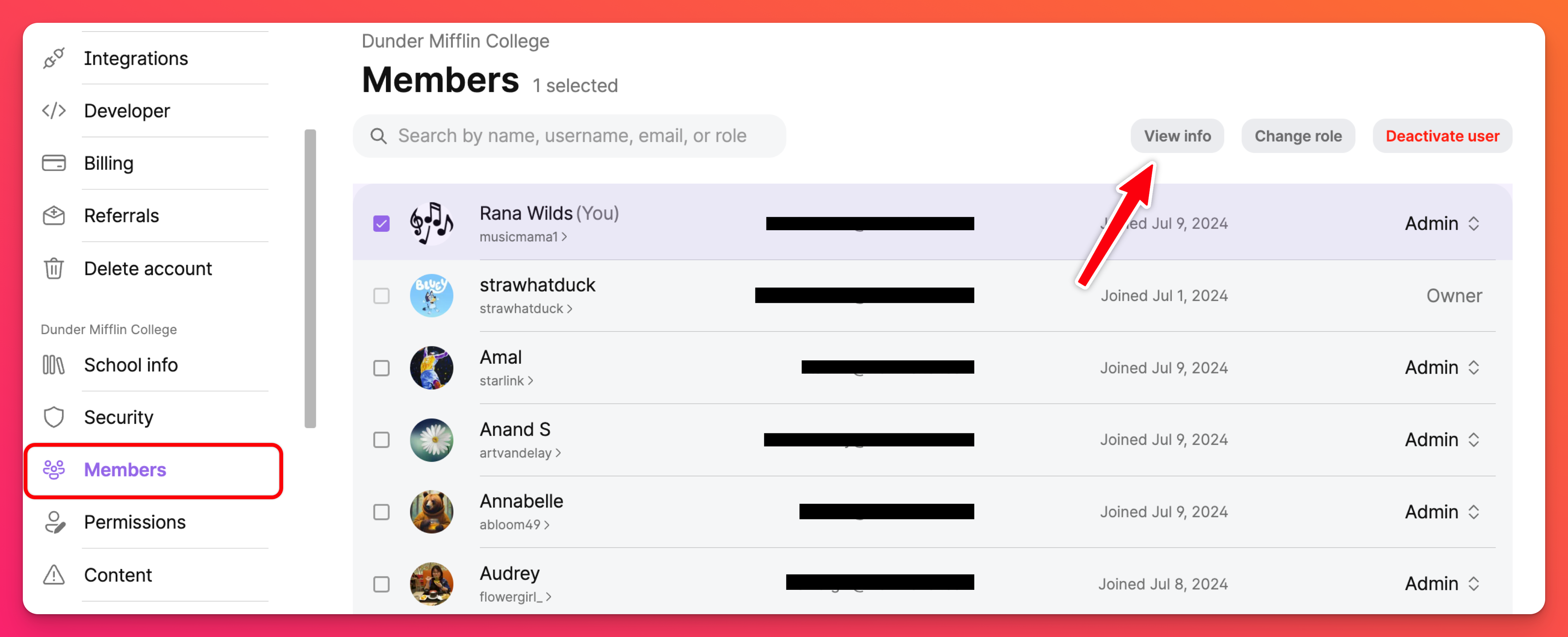
Aktualizujte meno používateľa, avatar, používateľské meno atď. a potom kliknite na Uložiť!
Úprava rolí a deaktivácia používateľov
Ak chcete upraviť jednu stránku rolu používateľa alebo ho deaktivovať, kliknite na rozbaľovaciu ponuku vedľa mena používateľa na stránke Members (Členovia). Potom vyberte príslušnú rolu alebo vyberte možnosť Deaktivovať.
Ak chcete upraviť roly používateľov alebo deaktivovať používateľov v hromadne, kliknite na zaškrtávacie políčko vedľa každého používateľa a v hornej časti stránky vyberte položku Zmeniť roly alebo Deaktivovať používateľov.
Viac informácií o rôznych spôsoboch pridávania, úprav a odstraňovania používateľov nájdete tu!
Oprávnenia
Na stránke Oprávnenia môžete prispôsobiť oprávnenia pre učiteľov a študentov vo svojom konte. V predvolenom nastavení sme nastavili oprávnenia tak, aby bolo vaše konto bezpečné. Ak ich chcete upraviť, môžete ich zmeniť podľa tohto návodu: Padlet pre školy nastavenia oprávnení
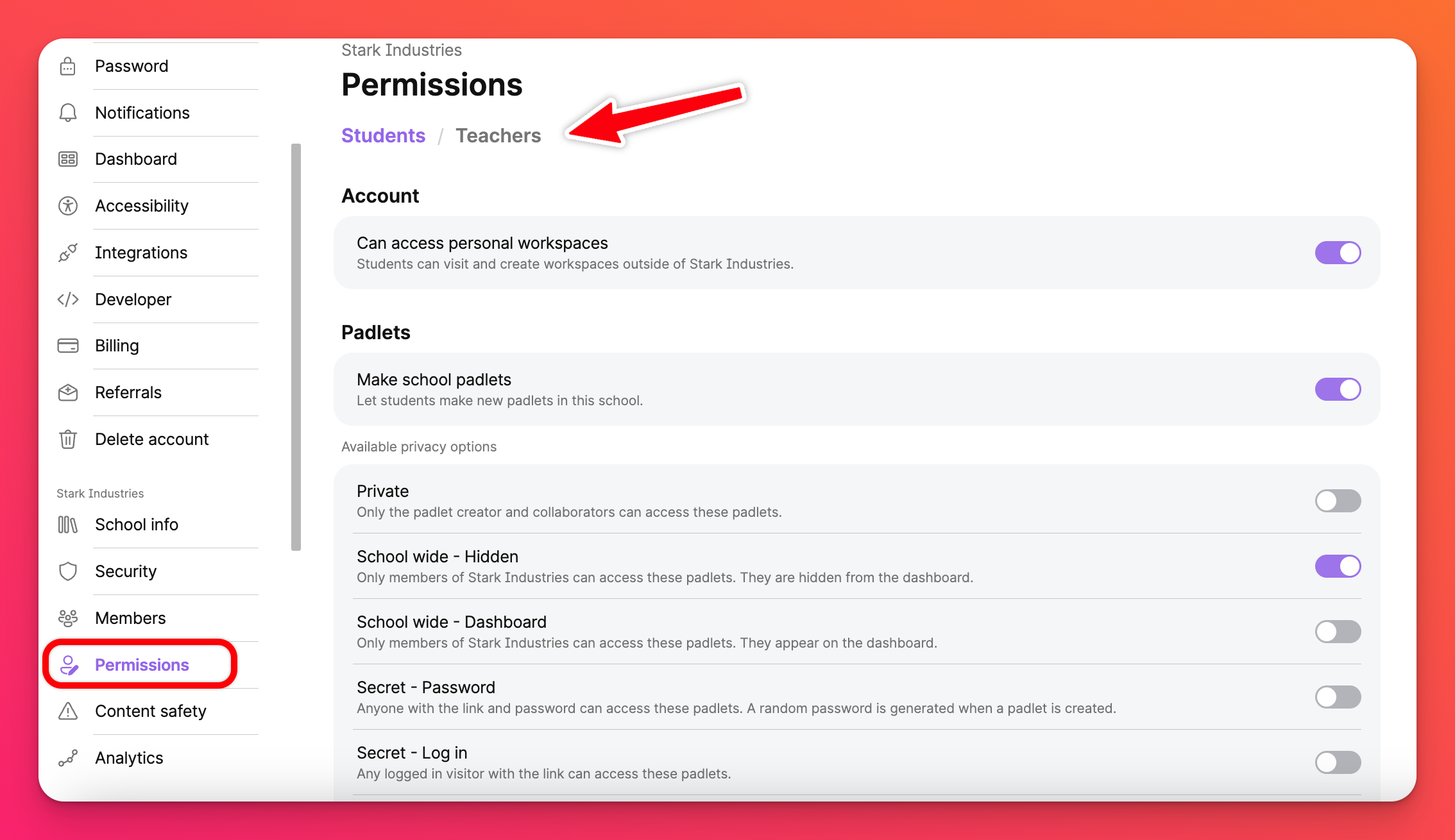
Obsah
Moderovanie
Ďalšou veľmi dôležitou funkciou pre správcov aplikácie Padlet for Schools je možnosť prispôsobiť, ktoré kategórie obsahu sú moderované bezpečnostnou sieťou. Safety Net je program, ktorý používame na filtrovanie medzi bezpečným a nebezpečným obsahom na Padlete. Tu si prečítajte, ako zapnúť konkrétne nastavenia!
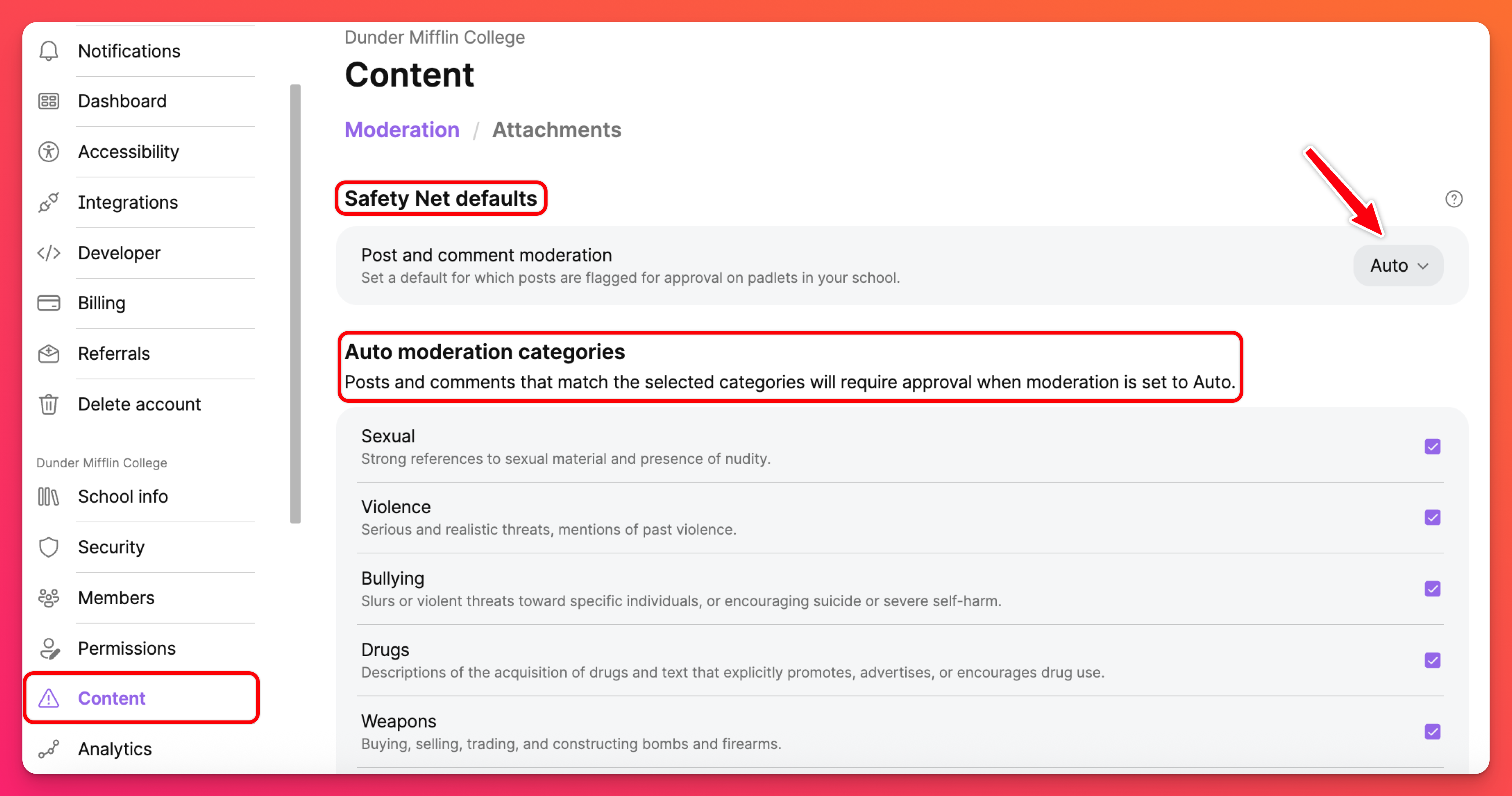
Prílohy
Kliknutím na položku Prílohy v hornej časti stránky s nastaveniami obsahu môžete vybrať, ktoré typy príloh budú mať používatelia k dispozícii. Stačí kliknúť na Predvolené na vedľa typu prílohy.
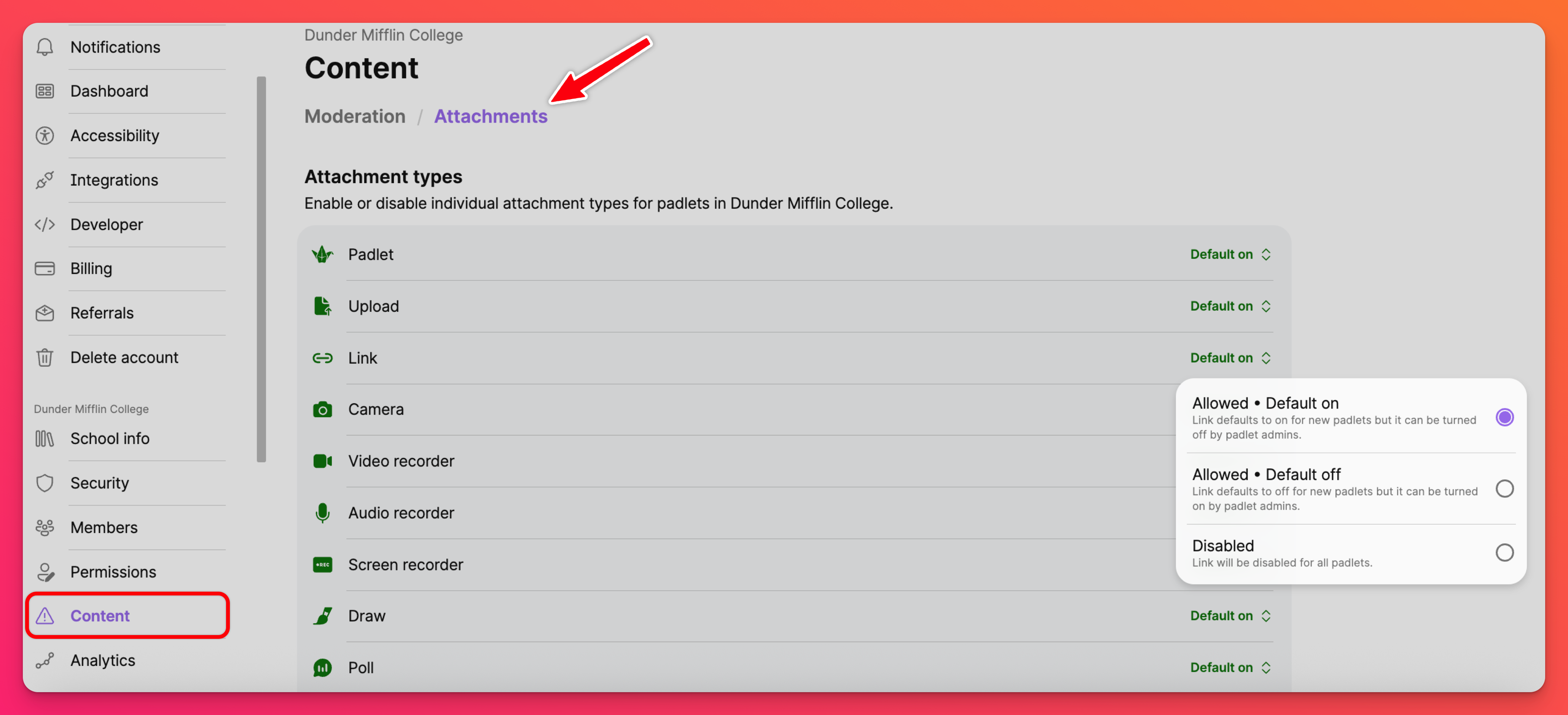
Analýza
Získajte prístup k analytickým údajom pre svoje konto (ako napr. aktívnych používateľov, počet vytvorených padletov a abecedný zoznam vašich používateľov) v rámci karty Analýza. Viac informácií o týchto funkciách a ich využití nájdete tu: Analýza Padlet for Schools
Často kladené otázky
Ako si učitelia prenesú svoje padlety do školského účtu?
* Ak sú oba účty pod rovnakou e-mailovou adresou: Ak chcete preniesť padlet z osobného účtu, prihláste sa do svojho účtu a kliknite na ponuku účtu v ľavom hornom rohu ovládacieho panela. V ponuke vyberte svoj osobný pracovný priestor. Potom kliknite na priečinok Made by me (Vyrobené mnou) v ľavej časti ovládacieho panela. Vyberte zvislé tlačidlo s tromi bodkami elipsy (...) na miniatúre podložky a vyberte položku Prenos podložky. V zozname kliknite na svoje konto Padlet for Schools a padlet sa automaticky prenesie.
* Ak sú obe kontá pod rôznymi e-mailovými adresami: Nech nás používateľ osloví na adrese [email protected] so žiadosťou o prenos svojich padletov. Uistite sa, že nám píšu z e-mailu spojeného s účtom, z ktorého sa prenášajú padlety. My im môžeme vankúšiky previesť na školský účet.

